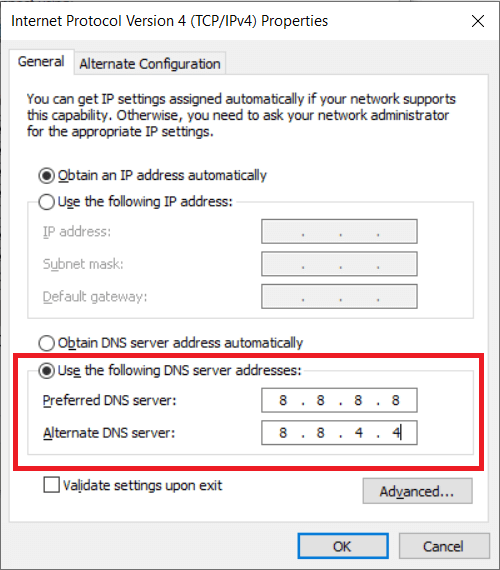Fehler 304 ist eigentlich kein Fehler; es bezeichnet nur eine Umleitung. Wenn Sie den Fehler 304 nicht geändert erhalten, muss ein Problem mit dem Cache Ihres Browsers vorliegen oder Ihr System ist möglicherweise mit Malware infiziert. In jedem Fall können Sie die Webseite, die Sie aufrufen möchten, nicht besuchen. Dieser Fehler kann ein wenig frustrierend und ärgerlich sein, aber keine Sorge; Troubleshooter ist hier, um dieses Problem zu beheben und die unten aufgeführten Schritte zu befolgen.
Inhalt
HTTP-Fehler 304 beheben Nicht geändert
Stellen Sie sicher, dass Sie einen Wiederherstellungspunkt erstellen, nur für den Fall, dass etwas schief geht.
Methode 1: Browser-Cache löschen
1. Öffnen Sie Google Chrome und drücken Sie Strg + Umschalt + Entf , um den Verlauf zu öffnen.
2. Klicken Sie auf das Drei-Punkte-Symbol (Menü) und wählen Sie Weitere Tools, dann klicken Sie auf Browserdaten löschen.

3. Aktivieren/aktivieren Sie das Kontrollkästchen neben Browserverlauf , Cookies und andere Websitedaten und zwischengespeicherte Bilder und Dateien.

4. Klicken Sie auf das Dropdown-Menü neben Zeitbereich und wählen Sie Gesamte Zeit .

5. Klicken Sie abschließend auf die Schaltfläche Daten löschen.

6. Schließen Sie Ihren Browser und starten Sie Ihren PC neu.
Methode 2: Führen Sie CCleaner und Malwarebytes aus
1. Laden Sie CCleaner & Malwarebytes herunter und installieren Sie es .
2. Führen Sie Malwarebytes aus und lassen Sie Ihr System nach schädlichen Dateien durchsuchen. Wenn Malware gefunden wird, wird sie automatisch entfernt.

3. Führen Sie nun CCleaner aus und wählen Sie Custom Clean .
4. Wählen Sie unter Custom Clean die Registerkarte Windows aus, aktivieren Sie die Standardeinstellungen und klicken Sie auf Analyze .

5. Stellen Sie nach Abschluss der Analyse sicher, dass Sie die zu löschenden Dateien entfernen.

6. Klicken Sie abschließend auf die Schaltfläche Run Cleaner und lassen Sie CCleaner seinen Lauf nehmen.
7. Um Ihr System weiter zu bereinigen, wählen Sie die Registerkarte Registrierung und stellen Sie sicher, dass Folgendes aktiviert ist:

8. Klicken Sie auf die Schaltfläche Nach Problemen suchen und lassen Sie CCleaner scannen. Klicken Sie dann auf die Schaltfläche Ausgewählte Probleme beheben .

9. Wenn CCleaner fragt „ Möchten Sie Änderungen an der Registrierung sichern? “ wählen Sie Ja .
10. Klicken Sie nach Abschluss der Sicherung auf die Schaltfläche Alle ausgewählten Probleme beheben .
11. Starten Sie Ihren PC neu, um die Änderungen zu speichern.
Methode 3: Verwenden von Google DNS
Der Punkt hier ist, dass Sie den DNS so einstellen müssen, dass die IP-Adresse automatisch erkannt wird oder eine benutzerdefinierte Adresse von Ihrem ISP festgelegt wird. HTTP-Fehler 304 Nicht geändert beheben tritt auf , wenn keine der Einstellungen festgelegt wurde. Bei dieser Methode müssen Sie die DNS-Adresse Ihres Computers auf den Google DNS-Server einstellen. Befolgen Sie dazu die angegebenen Schritte:
1. Klicken Sie mit der rechten Maustaste auf das Netzwerksymbol, das auf der rechten Seite Ihres Taskleistenfensters verfügbar ist. Klicken Sie nun auf die Option Netzwerk- und Freigabecenter öffnen .

2. Wenn sich das Fenster Netzwerk- und Freigabecenter öffnet, klicken Sie hier auf das aktuell verbundene Netzwerk .

3. Wenn Sie auf das verbundene Netzwerk klicken , wird das WiFi-Statusfenster angezeigt. Klicken Sie auf die Schaltfläche Eigenschaften .

4. Wenn das Eigenschaftsfenster erscheint, suchen Sie im Abschnitt Netzwerk nach Internet Protocol Version 4 (TCP/IPv4) . Doppelklicken Sie darauf.

5. Jetzt wird im neuen Fenster angezeigt, ob Ihr DNS auf automatische oder manuelle Eingabe eingestellt ist. Hier müssen Sie auf die Option Folgende DNS-Serveradressen verwenden klicken . Und geben Sie die angegebene DNS-Adresse in den Eingabeabschnitt ein:
8.8.8.8 8.8.4.4
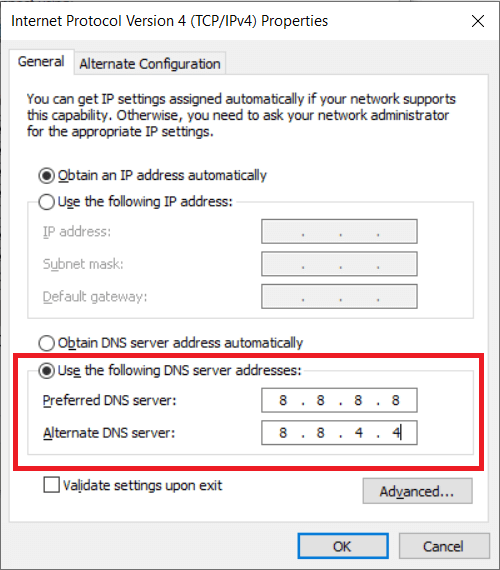
6. Aktivieren Sie das Kontrollkästchen Einstellungen beim Beenden überprüfen und klicken Sie auf OK.
Schließen Sie nun alle Fenster und starten Sie Chrome, um zu überprüfen, ob Sie den HTTP-Fehler 304 nicht geändert beheben können
6. Schließen Sie alles und überprüfen Sie erneut, ob der Fehler behoben ist oder nicht.
Methode 4: TCP/IP zurücksetzen und DNS leeren
1. Klicken Sie mit der rechten Maustaste auf die Windows-Schaltfläche und wählen Sie „ Eingabeaufforderung (Admin)“ . ”

2. Geben Sie nun den folgenden Befehl ein und drücken Sie nach jedem Befehl die Eingabetaste:
ipconfig /release
ipconfig /flushdns
ipconfig /renew

3. Öffnen Sie erneut die Admin-Eingabeaufforderung und geben Sie Folgendes ein und drücken Sie nach jeder Eingabe die Eingabetaste:
ipconfig /flushdns nbtstat –r netsh int ip reset netsh winsock reset

4. Starten Sie neu, um die Änderungen zu übernehmen. Das Löschen von DNS scheint den HTTP-Fehler 304 zu beheben Nicht geändert.
Empfohlen:
Das war's, Sie haben erfolgreich FFix HTTP Error 304 Nicht geändert, aber wenn Sie noch Fragen zu diesem Beitrag haben, können Sie sie gerne im Kommentarbereich stellen.